Ai acum familiarizat cu conceptele de bază ale Inkscape și probabil te-ai obișnuit deja puțin cu interfața de utilizator. Dar ce ar fi dacă ți-aș spune că există multe funcții și posibilități avansate care ar putea revoluționa procesul tău creativ? În acest tutorial, vreau să-ți prezint diferite filtre și extensii utile, care te pot ajuta să-ți ridici design-urile la un alt nivel.
Constatări importante
- Inkscape oferă o varietate de filtre care te pot ajuta să-ți stilizezi obiectele creativ.
- Extensiile îți permit să adaugi funcționalități suplimentare, cum ar fi crearea de măști de tăiere sau marcaje de imprimare.
- Experimentează cu filtrele și extensiile pentru a-ți îmbunătăți abilitățile și pentru a obține efecte interesante.
Pașii de utilizare a filtrelor și extensiilor
1. Selectarea unui obiect
Începe prin a crea sau selecta un obiect. În exemplul meu, am creat un cerc. Acesta este ideal pentru a demonstra diferitele filtre și efecte. Odată ce ai selectat obiectul, ar trebui să observi opțiunile pentru filtre și extensii în bara de meniuri de sus.
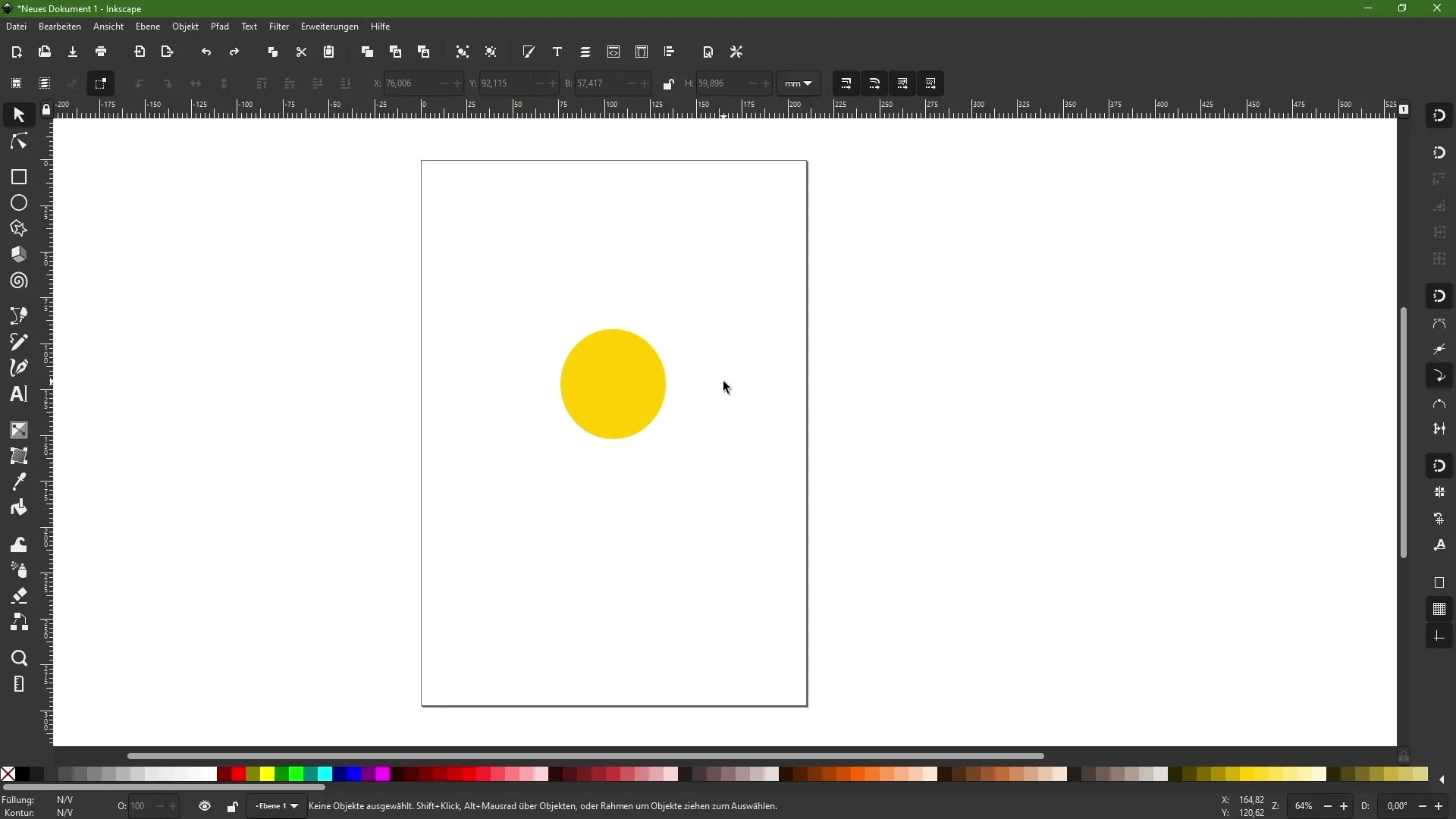
2. Utilizarea filtrelor
Click pe meniul "Filtru". Aici vei găsi o varietate de opțiuni care pot produce diferite efecte. Poți experimenta cu diverse filtre pentru a vedea cum îți modifica designul. De exemplu, filtrul "Umbre și Lumini" poate adăuga un efect de umbră obiectului tău, făcându-l să pară mai realist.
3. Ajustări
Când dai click pe un filtru, se va deschide o fereastră de dialog în care poți vedea o previzualizare a efectului. Aici poți ajusta setările precum estomparea sau alte parametri pentru a obține aspectul dorit. Activează previzualizarea pentru a vedea instantaneu cum acționează filtrul asupra obiectului tău.
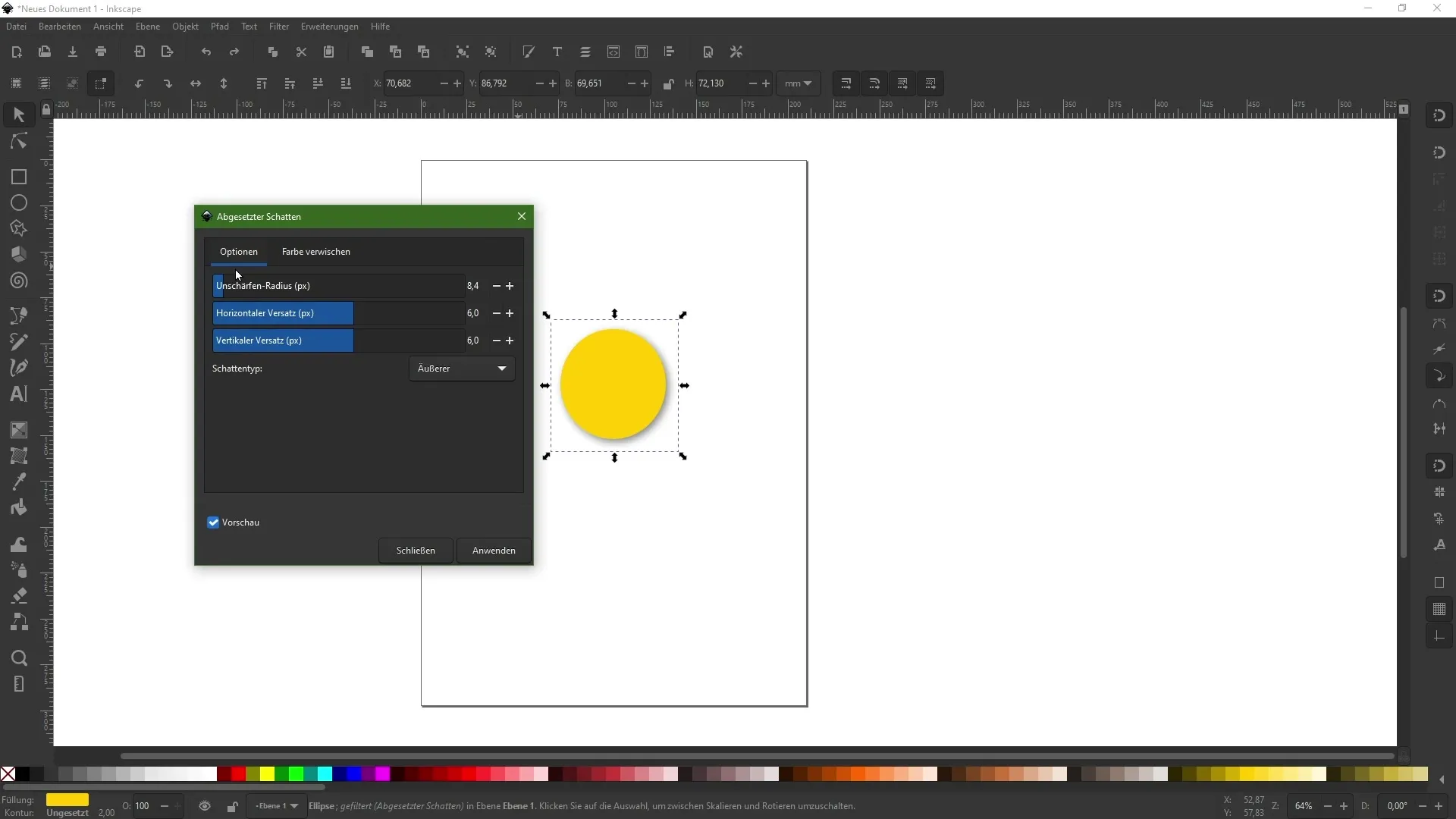
4. Utilizarea și gestionarea filtrelor
La finalizarea setărilor, poți aplica filtrul. Pentru a vedea care filtre sunt aplicate la obiectul tău, selectează "Filtru" și deschide editorul de filtre. În acest editor poți vedea efectele aplicate și le poți ajusta sau elimina dacă este necesar.
5. Lucrul cu extensiile
În afara filtrelor, Inkscape oferă și extensii. Acestea pot să te ajute să îndeplinești sarcini specializate, cum ar fi crearea de marcaje de tăiere sau benzi de control de culoare. Pentru a utiliza o extensie, mergi la "Extensii" și alege o opțiune potrivită.
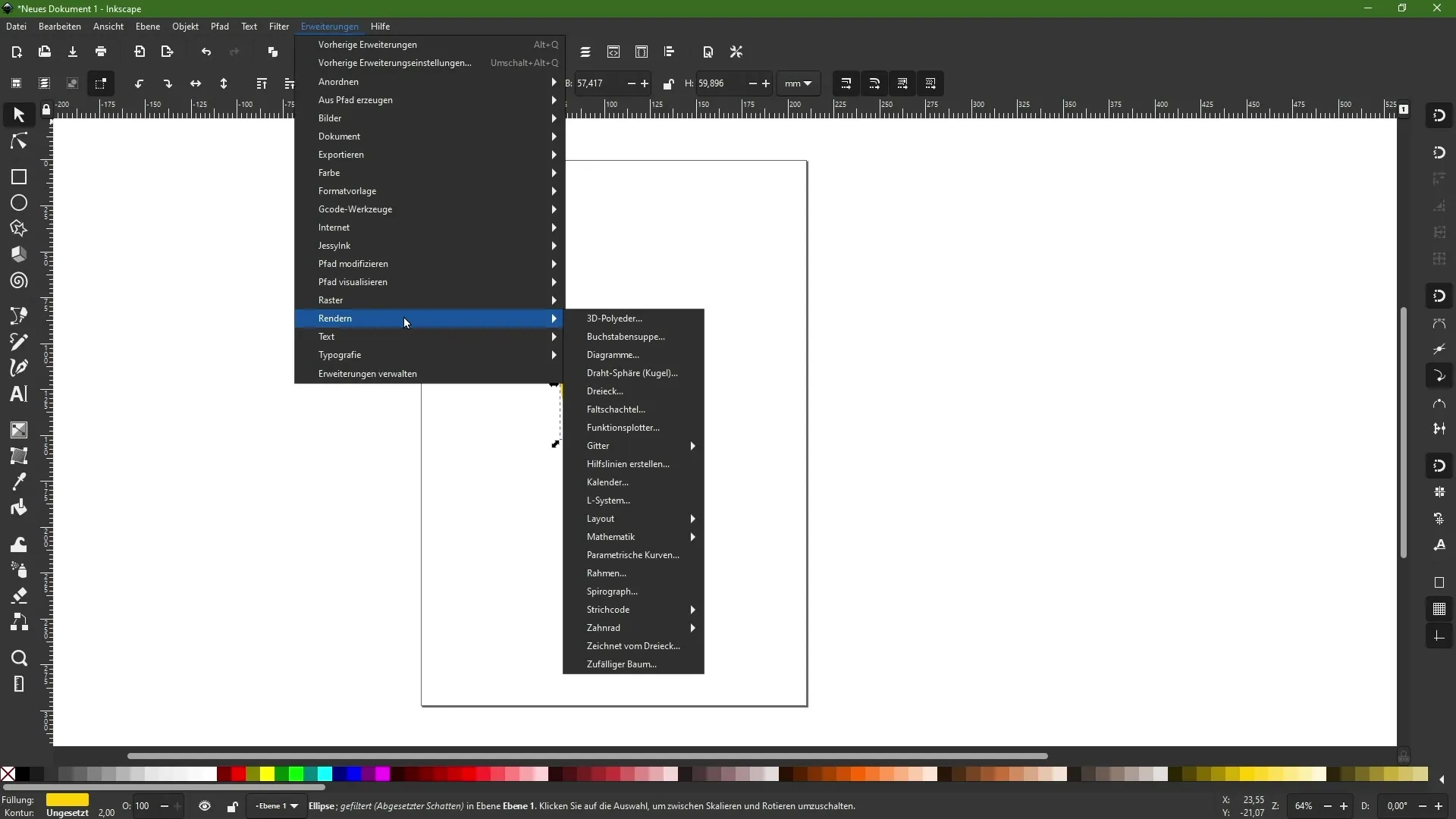
6. Aplicarea unei extensii
Să presupunem că dorești să adaugi marcaje de tăiere. Selectează extensia corespunzătoare și apasă „Aplică”. S-ar putea să existe un timp scurt de procesare, în timp ce Inkscape implementează extensia solicitată de tine. Rezultatul va fi plasat pe un nou strat în paleta ta de straturi, pe care ulterior poți să-l afișezi sau să-l ascunzi.
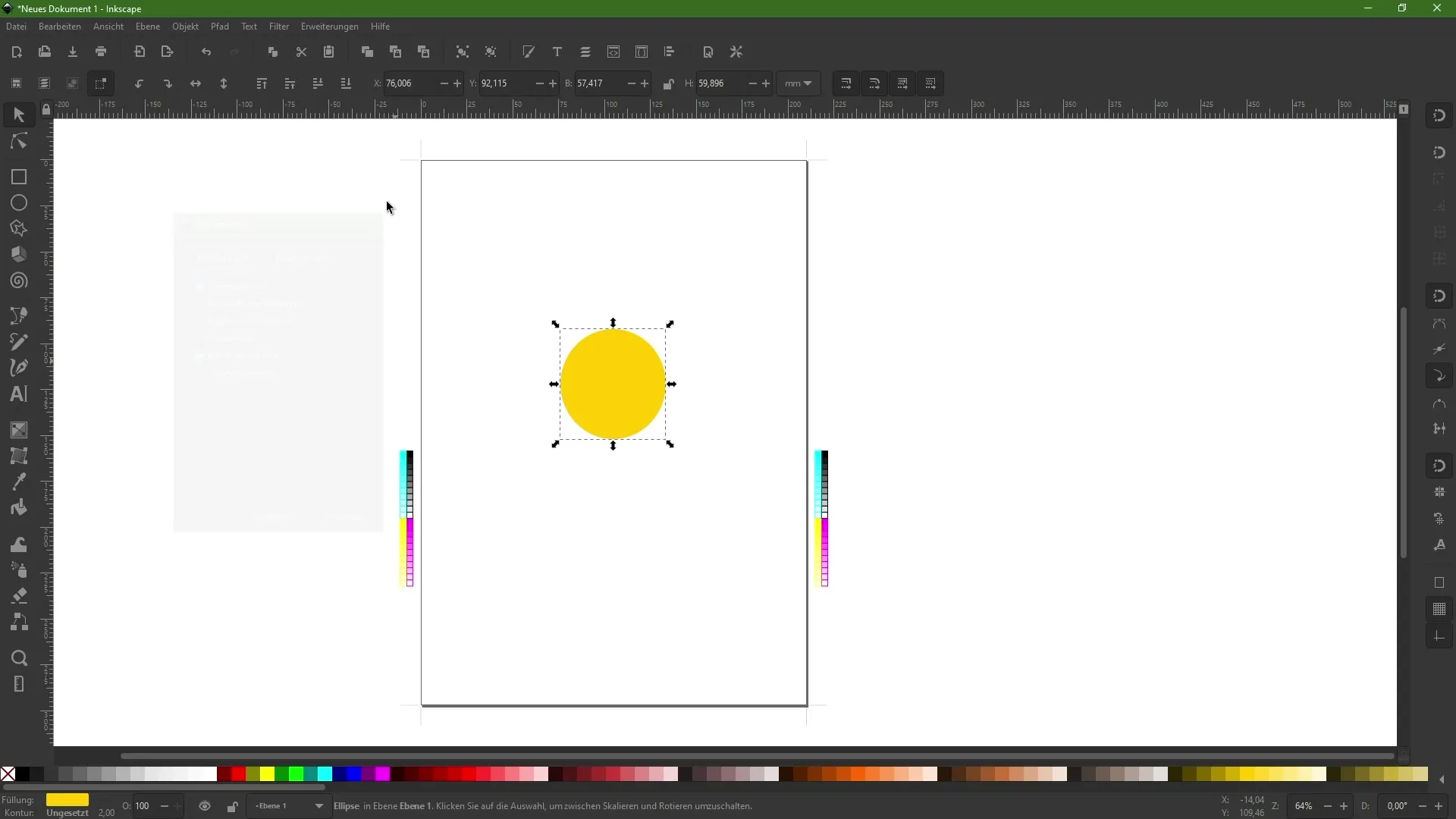
7. Explorează și alte posibilități
Există numeroase extensii și filtre, atât preinstalate, cât și cele pe care le poți descărca online. Încurajează-te să petreci puțin timp experimentând aceste funcționalități diferite. Vei fi surprins de potențialul creativ pe care îl oferă Inkscape.
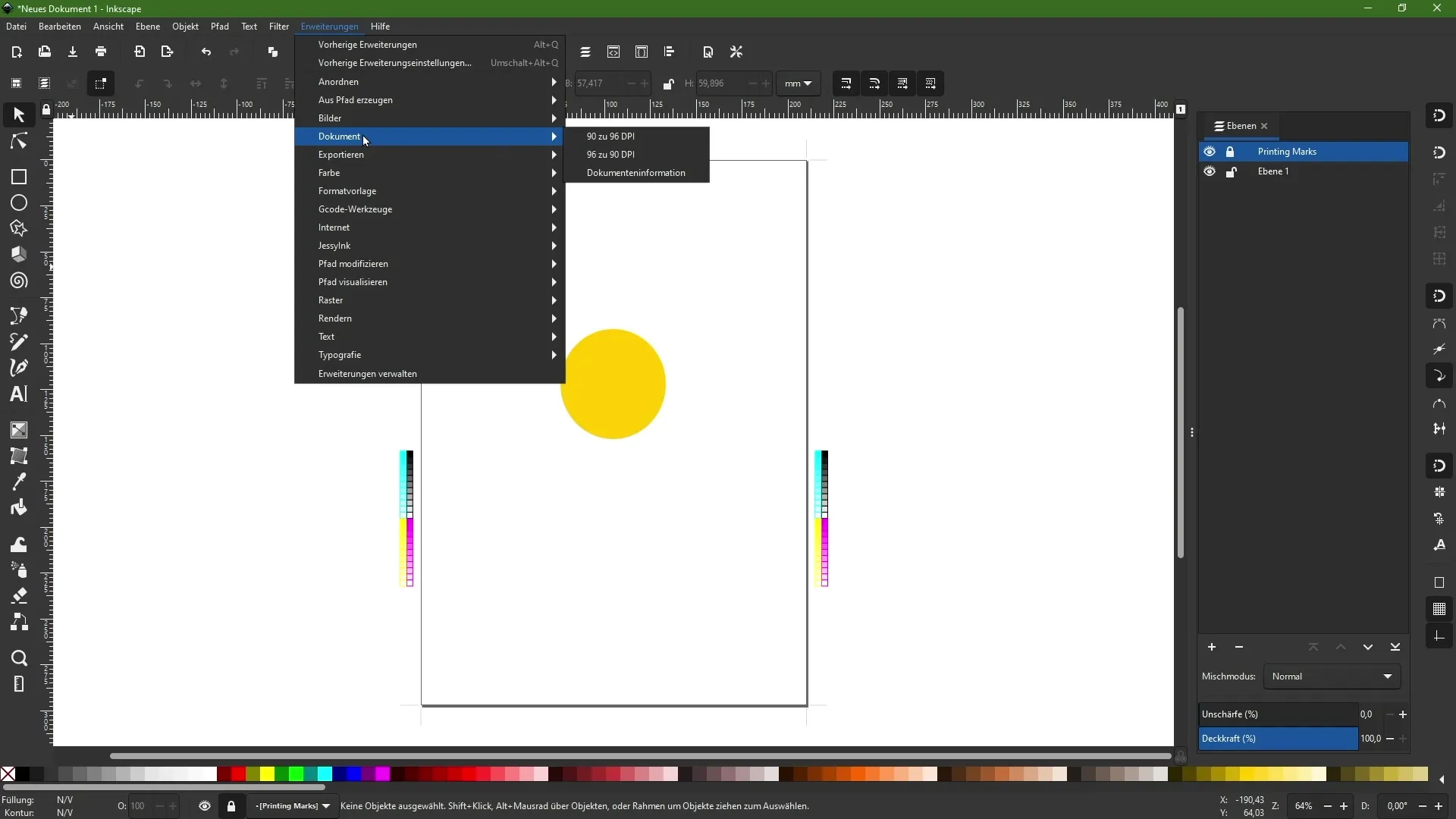
Concluzii
În acest ghid ai învățat cum să lucrezi cu funcțiile avansate ale Inkscape. Aplicarea filtrelor și a extensiilor îți permite să-ți îmbunătățești design-urile și să obții efecte creative. Nu uita să încerci diferite posibilități și să-ți dezvolți abilitățile creative.
Întrebări frecvente
Cum pot reseta un filtru?Pentru a reseta un filtru, deschide editorul de filtre și selectează opțiunea „Elimină”.
Pot să-mi creez propriile extensii?Da, este posibil să creezi proprii script-uri, însă acest lucru necesită anumite cunoștințe de programare.
Sunt filtrele și extensiile din Inkscape gratuite?Da, majoritatea funcțiilor și extensiilor din Inkscape sunt disponibile gratuit.

